¿Cómo abrir y modificar la carpeta de Windows 10, AppData? Esta carpeta es una de las opciones más interesantes que puedes encontrar en el sistema operativo de Microsoft, aunque a veces pueda estar en modo oculto y se escape de nuestra vista. Te enseñaremos todo lo que necesitas saber para encontrarla.
Esta carpeta es muy importante, así como todas las posibilidades que tienes al acceder a ella. Pensando en ello te explicamos la información referente a estos archivos, para que conozcas de qué están compuestos y cómo utilizarlos responsablemente.
No dilatemos más esto, que hasta las ovejas se van a dormir💤 ¡Empecemos!
Índice
¿Qué es la carpeta AppData?
No podemos hablar de algo ni entender su importancia sin saber qué es, ¿no?
Muy probablemente hayas escuchado hablar de esta carpeta en algún momento. Aunque quizá no sepas para qué sirve, está más presente en tu vida cibernética de lo que te imaginas (al menos si usas Windows).
El portal Ionos nos da una definición precisa de la carpeta AppData, señalando que es una de las tantas carpetas ocultas de este sistema operativo. En ella se almacena toda la información referente a las configuraciones de las distintas aplicaciones que instalas en tu computadora 🖥

Fuente: Pixabay
¿Y por qué es tan importante? Porque esta carpeta, aunque pueda contener información innecesaria, también alberga documentos fundamentales para que el sistema operativo Windows pueda ejecutarse normalmente.
Piensa en la carpeta AppData de Windows 10 como un gran almacén, donde conforme vas ingresando material, se va guardando. El tema está en que si te deshaces de algún material de este almacén, la información no desaparece del todo👀
Pero eso lo veremos más adelante...
¿Para qué sirve la carpeta Appdata?
Reconozcamos algo: hemos instalado más aplicaciones en nuestra computadora de las que recordamos. Pues aunque hayan pasado fugazmente por tu memoria, los datos tras de ellas pueden quedar almacenados en la carpeta AppData.
E incluso, softwares que usamos frecuentemente (Google Chrome, Adobe, Skype...) y ¡hasta el mismo Windows! almacenan información en esta carpeta.
¿Qué elementos podemos encontrar en ella?
✅Plantillas
✅Notas cortas
✅Extensiones de programas
✅Firmas
✅...y en definitiva, muchos elementos que ni se nos pasa por la cabeza que puedan estar en nuestro sistema de Windows 10.
Muy bonito todo pero ¿para qué sirve la carpeta de AppData? Pues para que Windows pueda manejar las diversas configuraciones de una misma aplicación, en función del usuario que esté usando el equipo.
Y para esto son muy importante las 3 subcarpetas que integran este gran almacén del que hablamos previamente.
¿Qué subcarpetas componen la carpeta AppData?
Sabemos que quieres abrir cuanto antes la carpeta AppData de Windows 10, pero te aseguramos que esta información es esencial para entender por qué debes tener cuidado a la hora de hacer alguna modificación en este archivo.
La carpeta AppData está dividida en 3 subcarpetas ¿Cuáles son sus objetivos?
✅Que se puedan diferenciar las configuraciones locales de la misma computadora.
✅Que se pueda ejecutar tu cuenta de usuario entre equipos diferentes.
✅Las que pertenecen a aplicaciones que deben ser ejecutadas con un nivel puntual en lo referente a la seguridad.
¿Quieres conocer las subcarpetas que conforman la carpeta AppData de Windows 10?
Descarga esta lista de etiquetas HTML y propiedades CSS...¡completamente gratis!

Roaming
Cuando utilizas tu navegador preferido en tu computadora (Google Chrome, Firefox...), decides crear una configuración que almacene tus datos e información, por lo que en una carpeta de tu sistema Windows quedan guardados el historial, datos de navegación, entre otros componentes.
Por lo que si decides abrir esa cuenta en el mismo navegador de otro equipo, estos datos seguirán ligados a ella. Gracias al Roaming ¿Por qué?
El roaming es la carpeta en la cual se almacena aquella información de aplicaciones que se desplaza entre computadoras con una misma cuenta.
Local
En este sector de la carpeta AppData de Windows 10, encontramos todos los datos relacionados con un único equipo por lo que, a diferencia del roaming, no divulga la información ni sincronizará ninguna clase de información con otra computadora.
Esto ocurre porque el mismo Windows utiliza esta carpeta para conservar aquellos archivos demasiado grandes como para sincronizarse.
Es el caso de lo que ocurre con los datos de caché o aquella información que sencillamente el desarrollador consideró que no tenía que sincronizarse.
Local Now
Un Local 2.0. En esencia, es la misma carpeta que Local, sólo que este archivo acumula aplicaciones de intensidad reducida, aquellas que corren bajo unos parámetros específicos de seguridad. Es decir, mucho más restringidos.
¿Por ejemplo? Cuando una aplicación debe ejecutarse en modo protegido, sus datos se encuentran en la carpeta de Local Now.
Analizando bien el asunto, no hay gran diferencia entre la carpeta de Roaming y la Local porque, a la larga, todos los archivos en una y otra están siendo almacenados en tu equipo.
Básicamente sí, sólo que ciertas aplicaciones (y a veces el propio Windows) son las que hacen la división: usualmente el caché lo encontramos en una carpeta, pero la configuración va hacia la otra.
¿Cómo acceder a la carpeta AppData?
Y llegamos al motivo del artículo. El ¿Quiénes somos? y ¿Para qué estamos aquí? de este post: ¿Cómo accedemos a la carpeta de AppData en Windows 10?
Lo primero que debes saber es que no es lo mismo buscar la carpeta de AppData en Windows 10 que en Windows 7 o en otra versión del sistema operativo más popular del mundo.
Descuida, te enseñaremos a ubicar tu carpeta en cada uno de los formatos en cuestión.
¿No sabes cómo usar Adobe Illustrator? ¡Este curso gratis es para ti!
Cómo abrir AppData en Windows 10
Te aseguramos que localizar la carpeta de AppData en Windows 10 no es complicado. Hay varias maneras y, manteniendo siempre la excelencia, te las detallaremos todas y cada una de ellas😙
Búsqueda de Windows
📌En el campo de búsqueda de Windows escribe el texto: %appdata%
📌Presiona Enter.
📌Et voilà! Tenemos nuestra carpeta de AppData de Windows 10 abierta y la subcarpeta Roaming.
Comando Ejecutar
📌Combina las teclas: Windows (el logo del sistema operativo) + R
📌En el campo Abrir, escribe %appdata%
📌Aceptar. Y nuevamente tenemos abierta la subcarpeta Roaming.
Explorador de Windows
📌Aquí nos ponemos un poco más didácticos. Primero, revisa que en el explorador de Windows 10, la casilla Elementos Ocultos esté activada en Vista, en el menú de Mostrar u ocultar. Te dejamos una imagen al respecto.
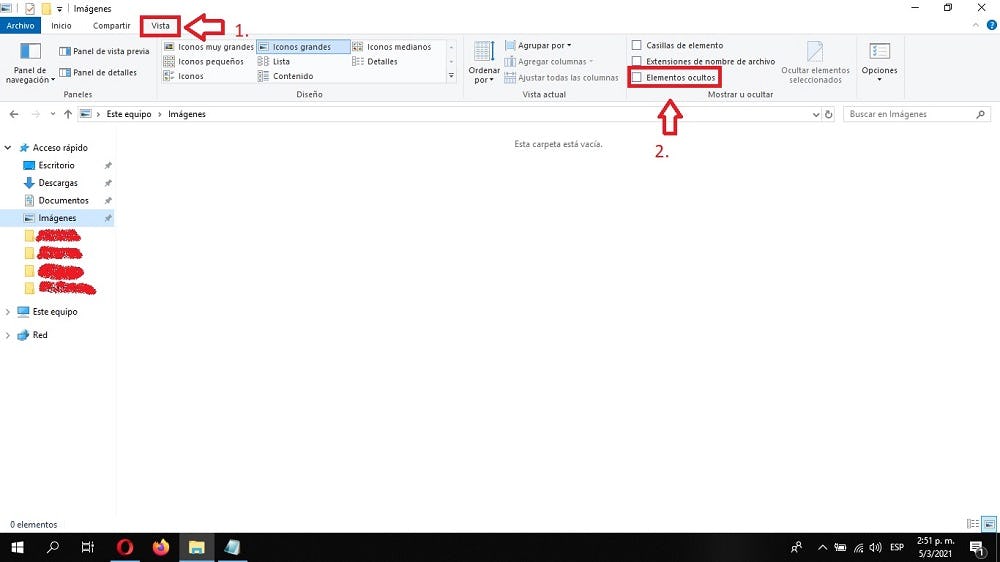
📌Usualmente, Appdata en Windows 10 está en la unidad del sistema. Concretamente en C:\. Así que seguiremos la siguiente ruta en el explorador de Windows: Este equipo > Disco local (C:) > Usuarios > Nombre del usuario.
📌 Una vez lleguemos a la carpeta del usuario, encontraremos la carpeta de AppData, por lo que haciendo click podremos acceder a las subcarpetas.
Cómo abrir AppData en Windows 7 y 8
Antes de comenzar, debemos hacer visibles los archivos ocultos de Windows, tanto en la Appdata de Windows 7 como en el 8.
Aquí es ligeramente diferente a buscar la carpeta Appdata en Windows 10, pero Microsoft siempre está atento para echarnos una mano.

Una vez cumplido este requisito, procederemos a buscar nuestra ansiada carpeta.
📌Selecciona Inicio y busca %appdata%
📌Aparecerá en el explorador la subcarpeta de AppData, Roaming.
📌Retrocede una carpeta y visualizarás la AppData.
Como te puedes dar cuenta, el procedimiento para buscar la carpeta de Appdata en Windows 10 es bastante simple. Y si por alguna razón no funciona de una forma, siempre tienes una alternativa.
¿Quieres saber más acerca de Windows 10? Conoce las herramientas de este sistema operativo que facilitarán tu vida.
¿Que se puede eliminar de la carpeta AppData?
Ya conoces lo que hay en la carpeta Appdata de Windows 10. Ahora ¿existe algún peligro para tu equipo si, en un ataque de inspiración, decides borrar algún elemento de la carpeta?
No vamos a implementar un terror psicológico diciendo que en caso de borrar la carpeta AppData en Windows 10, el mundo y todo lo que conoces en él perecerá. Pero debes tener cuidado, ya que es muy probable que si eliminas una carpeta o material de una aplicación en concreto, ese programa podría no funcionar de forma correcta nuevamente.
Así que te recomendamos que tomes tus precauciones y te informes bien al respecto si decides borrar archivos de la Appdata de Windows 10 manualmente.
¿Debo eliminar archivos de mi carpeta de AppData de Windows 10?
Ahora que entiendes la importancia de la aplicación, debes saber qué debes hacer para que tu sistema operativo funcione de la forma adecuada
Y también debes comprender que es buena idea limpiar el caché de tu carpeta AppData de Windows 10. Ahora bien, esto es bajo tu absoluta y completa responsabilidad, conociendo de antemano qué elementos estás eliminando.
Estos archivos revisten importancia, ya que algunos contienen registros del sistema Windows, por lo que eliminar algo sin saber o sólo borrar algo "porque necesito liberar espacio de mi equipo" pueden ocasionar daños irreparables a nuestro preciado sistema operativo.
En caso de que necesites liberar espacio, tienes la posibilidad de realizar una limpieza general o un mantenimiento para eliminar archivos innecesarios. Y para eso existen programas que te pueden ayudar.
Programas de limpieza de archivos
Constantemente, tanto el PC como la carpeta se van llenando de caché y otros elementos innecesarios en tu equipo. Por esta razón debes prestar atención y buscar la manera de eliminar todos los archivos innecesarios del sistema.
Y para ayudarte, te presentamos las 3 mejores alternativas para limpiar tu equipo sin que tengas que hacerlo de forma manual.
BleachBit
Uno de los más utilizados. De código abierto y gratuito, dos características que nos hacen amarlo más y convertirlo en una de las primeras opciones de limpieza de nuestro sistema operativo.
Con esta herramienta podrás analizar y borrar todo lo que no te haga falta en la vida: las cookies, el historial de internet, el recuerdo de tu ex...bueno, eso todavía no (¡pero ay, date cuenta!).
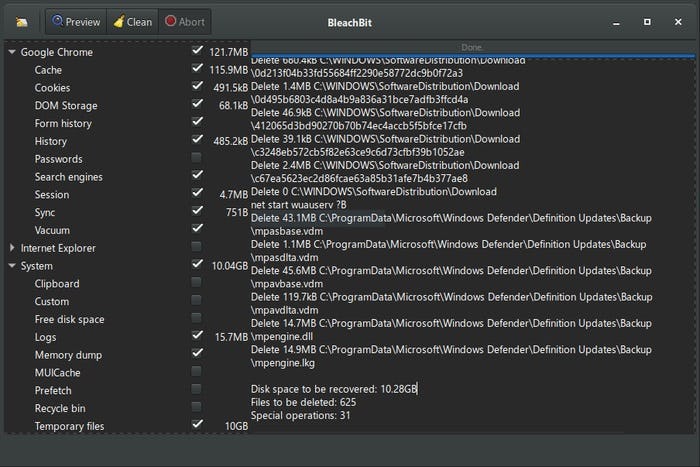
Fuente: BleachBit
Wise Disk Cleaner
Con un sólido y simple escaneo, podrás dejar tu sistema operativo libre de todo mal. Así que ten presente este software de limpieza.
Wise Disk Cleaner es gratuito y programa limpiezas mensuales o semanales (según lo que decidas) y podrás disfrutar de una computadora mucho más limpia y segura.
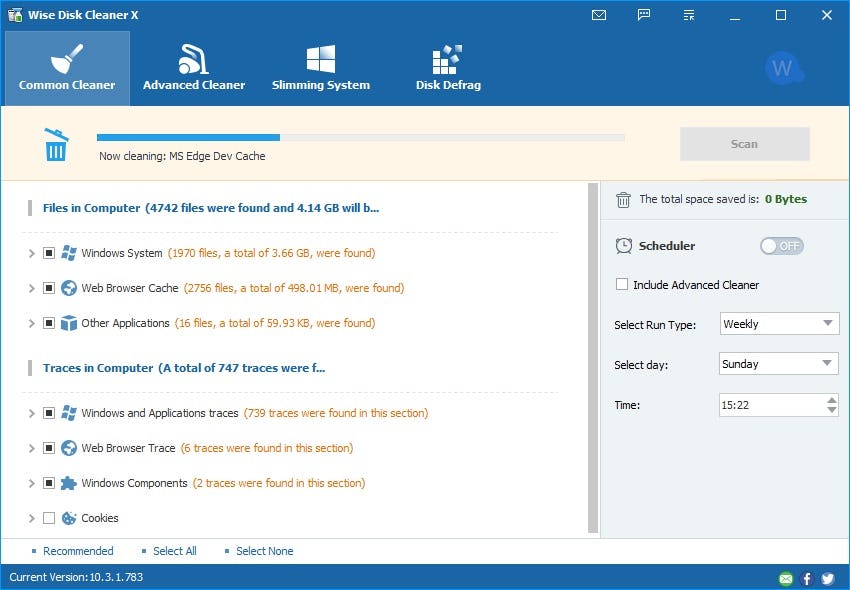 Fuente: Wise Disk Cleaner
Fuente: Wise Disk Cleaner
Clean Master
Así como existen softwares gratuitos, también existen de pago. Un perfecto Ying -Yang de esta vida.
Si te interesa puedes pagar por Clean Master, uno de los softwares más completo de este estilo. Aunque también dispone de una versión gratuita con la que podrás limpiar los elementos residuales de tus carpetas de Windows 10, así como también optimizarlo.
¿Tu PC anda extremadamente lenta? Conoce la mejor forma de sacar el mayor rendimiento de tu equipo.
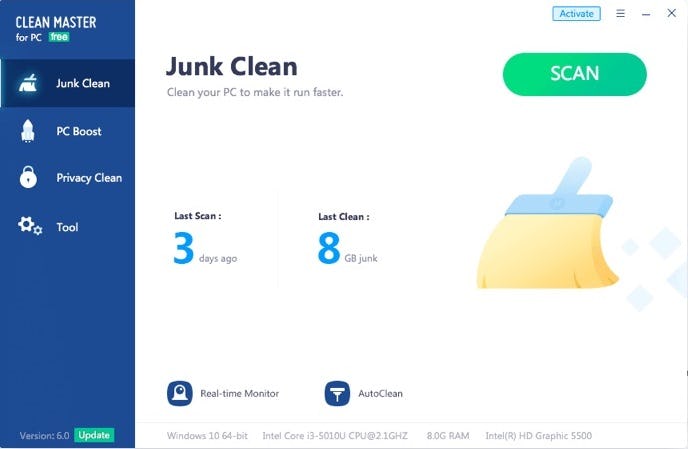
Fuente: Clean Master
Si utilizas algún dispositivo electrónico (smartphone, computadora, tablet...) eres consciente que el espacio de almacenamiento siempre será un problema. Nuestro equipo constantemente se llena de archivos y elementos basura que no hacen otra cosa más que ralentizar el equipo.
Por esta razón debes conocer el funcionamiento de carpetas como Appdata de Windows 10, y saber dónde se almacena tanto la información necesaria, como el caché y los archivos intrascendentes. Conocer tu sistema Windows es explotar todo su potencial.
¡Y este ha sido nuestro post sobre la carpeta Appdata de Windows 10! ¿Qué te ha parecido? Y si te interesa más información acerca de las últimas tendencias tecnológicas, no puedes dejar de revisar nuestro blog, en el que traemos contenidos exclusivos para ti.
¡Sigamos aprendiendo juntos!📚

